Полоса, появляющаяся на экране компьютера, может стать настоящей головной болью для любого пользователя. Она не только мешает комфортному использованию устройства, но и может быть признаком серьезной проблемы. Однако не стоит паниковать, ведь существуют проверенные способы, позволяющие устранить эту полосу и вернуть экрану безупречную картинку.
Первым шагом при появлении полосы на экране является проверка физических подключений. Поменяйте кабель HDMI или VGA, подключите компьютер к другому монитору или ТВ. Если полоса исчезнет, значит, проблема была в некачественном соединении именно между устройствами. В противном случае, необходимо искать решение в самом компьютере.
Если проблема остаётся на компьютере, следующим шагом будет проверка драйверов видеокарты. Актуальные и правильно установленные драйверы являются залогом правильного отображения на экране. Перейдите на сайт производителя видеокарты и загрузите последнюю версию драйвера, соответствующую вашей модели. Установите его и перезапустите компьютер. Возможно, после этого полоса исчезнет.
Если все вышеперечисленные методы не помогли, возможно, на устройстве установлены программы, которые могут влиять на качество изображения. Отключите или удалите такие программы, как фоновые картинки, скринсейверы, программы настройки цвета и контрастности. После этого перезагрузите компьютер и проверьте, исчезла ли полоса.
Полоса на компьютере: что это и как ее удалить
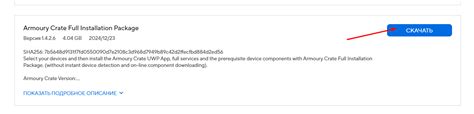
Чтобы удалить полосу на компьютере, существует несколько проверенных способов:
- Изменение настроек разрешения экрана: чтобы сделать это, нажмите правой кнопкой мыши на свободной области рабочего стола, выберите "Настройки дисплея", затем перейдите на вкладку "Разрешение экрана". Здесь вы можете изменить разрешение экрана, попробуйте выбрать другую опцию и сохранить изменения. Если это не поможет, перейдите к следующему способу.
- Обновление графических драйверов: нажмите на кнопку "Пуск" и выберите "Панель управления". Затем найдите раздел "Устройства и принтеры" и выберите "Управление устройствами". В разделе "Дисплей" выберите вашу видеокарту и нажмите правой кнопкой мыши, выберите "Обновить драйвер". Следуйте инструкциям мастера обновления драйверов. Если проблема не устранена, переходите к следующему способу.
- Проверка аппаратного обеспечения: иногда причиной полосы на компьютере может быть неисправность аппаратного обеспечения, например, кабель подключения монитора или порт HDMI. Попробуйте отключить и заново подключить кабель, а также проверьте его на наличие повреждений. Если это не помогло, обратитесь к специалисту или сервисному центру.
Если ни один из указанных способов не помог вам решить проблему с полосой на компьютере, рекомендуется обратиться к специалисту для проведения более глубокой диагностики и ремонта.
Удаление полосы на компьютере с помощью настроек монитора
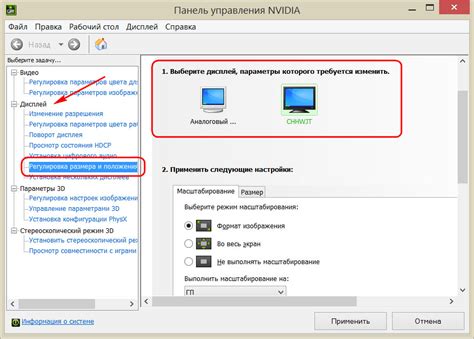
Если вы столкнулись с проблемой появления полосы на вашем компьютерном экране, вы можете попробовать удалить ее с помощью настроек монитора. Следуйте этим простым шагам:
- Найдите кнопки управления на передней или боковой панели вашего монитора. Обычно они расположены на нижней части экрана или сбоку.
- Нажмите кнопку, помеченную как "Меню" или "Основные настройки", чтобы открыть основное меню монитора.
- Используйте кнопки управления для перемещения по меню и выберите опцию "Настройка изображения" или "Экран".
- В меню настройки изображения найдите параметр, отвечающий за горизонтальную или вертикальную полосу. Обычно он называется "Границы", "Позиция" или "Масштабирование".
- Используйте кнопки управления, чтобы изменить значение параметра и попробуйте различные опции, пока не удалится полоса с экрана.
- Сохраните изменения, нажав кнопку "Применить" или "ОК".
Повторите эти шаги, если полоса все еще видна на экране, чтобы настроить изображение максимально оптимально для вашего монитора.
Как удалить полосу на компьютере с использованием графических драйверов

Вот несколько шагов, которые помогут вам удалить полосу на компьютере с использованием графических драйверов:
- Откройте меню "Пуск" и выберите "Панель управления".
- В панели управления найдите раздел "Устройства и звук" и выберите "Управление устройствами".
- В открывшемся окне найдите раздел "Дисплей" и разверните его.
- Найдите вашу графическую карту в списке устройств и щелкните правой кнопкой мыши на ее названии.
- Выберите опцию "Обновить драйвер" из контекстного меню.
- Выберите "Автоматический поиск обновленного программного обеспечения драйвера" и следуйте инструкциям на экране для установки обновления.
После завершения процесса обновления драйвера перезагрузите компьютер. Проверьте, исчезла ли полоса на экране. Если проблема не исчезла, повторите эти шаги с другими доступными драйверами на вашем компьютере или обратитесь за помощью к производителю графической карты.
Удаление полосы на компьютере с использованием графических драйверов может решить проблему с отображением на экране и улучшить качество графики.
Удаление полосы на компьютере путем изменения разрешения экрана
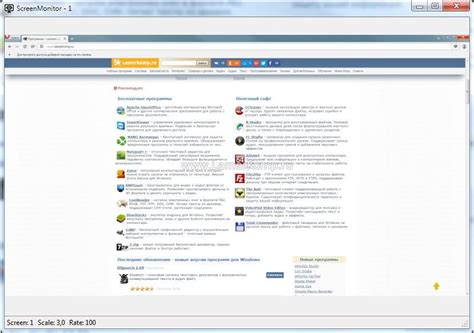
Для того чтобы изменить разрешение экрана, следуйте следующим шагам:
1. Щелкните правой кнопкой мыши на рабочем столе и выберите "Настройки дисплея" или "Свойства экрана". |
2. В открывшемся окне перейдите на вкладку "Экран" или "Дисплей". |
3. Найдите раздел "Разрешение экрана" и переместите ползунок влево или вправо, чтобы изменить разрешение. |
4. После изменения разрешения нажмите кнопку "Применить". |
5. Если новое разрешение не устраняет полосу, повторите шаги 3-4 и попробуйте другое разрешение. |
6. Когда вы найдете подходящее разрешение, нажмите кнопку "ОК" для сохранения изменений. |
После выполнения этих шагов разрешение экрана будет изменено, и, возможно, полоса исчезнет. Если полоса все еще видна, то проблема может быть вызвана другими факторами, и в таком случае рекомендуется обратиться за помощью к профессионалам или посетить форумы, где пользователи могут предложить свои решения.
Как удалить полосу на компьютере с помощью специализированного программного обеспечения
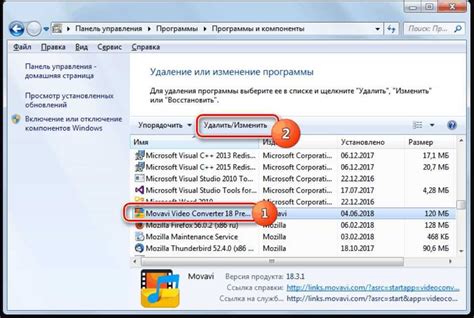
Если вы столкнулись с проблемой полосы на компьютере и хотите быстро и эффективно ее удалить, тогда специализированное программное обеспечение может стать вашим спасителем.
Существует множество программ, которые предлагают решение этой проблемы, но в этой статье мы рассмотрим несколько проверенных и надежных вариантов.
1. Adobe Photoshop
Adobe Photoshop - это графический редактор, который предлагает множество инструментов для работы с изображениями. С его помощью вы можете легко и быстро удалить полосу на компьютере.
Для удаления полосы с помощью Adobe Photoshop выполните следующие действия:
1. Откройте изображение с полосой в Adobe Photoshop.
2. Выберите инструмент "Клонирование" или "Штамп".
3. Выберите часть изображения, которую вы хотите использовать для замены полосы.
4. Кликните на полосу и перетащите выбранную область на место полосы.
5. Повторите этот процесс, пока полоса полностью не исчезнет.
6. Сохраните изображение после удаления полосы.
2. GIMP
GIMP - это свободно распространяемый редактор изображений с открытым исходным кодом, который также предлагает множество инструментов для работы с изображениями.
Чтобы удалить полосу с помощью GIMP, выполните следующие действия:
1. Откройте изображение с полосой в GIMP.
2. Выберите инструмент "Клонирование" или "Штамп".
3. Выберите часть изображения, которую вы хотите использовать для замены полосы.
4. Кликните на полосу и перетащите выбранную область на место полосы.
5. Повторите этот процесс, пока полоса полностью не исчезнет.
6. Сохраните изображение после удаления полосы.
3. Movavi Photo Editor
Movavi Photo Editor - это простой в использовании редактор изображений, предлагающий широкий выбор инструментов для редактирования фотографий.
Для удаления полосы с помощью Movavi Photo Editor выполните следующие действия:
1. Откройте изображение с полосой в Movavi Photo Editor.
2. Выберите инструмент "Клонирование" или "Штамп".
3. Выберите часть изображения, которую вы хотите использовать для замены полосы.
4. Кликните на полосу и перетащите выбранную область на место полосы.
5. Повторите этот процесс, пока полоса полностью не исчезнет.
6. Сохраните изображение после удаления полосы.
Важно помнить, что специализированное программное обеспечение может быть необходимо для более сложных случаев полосы на компьютере. В таких случаях рекомендуется обратиться к профессионалам или экспертам в области редактирования изображений.
Удаление полосы на компьютере путем обновления операционной системы

Если на вашем компьютере появилась полоса или линия на экране, одним из способов ее удаления может быть обновление операционной системы. Обновление ОС позволяет исправить ошибки и устранить проблемы, включая артефакты на экране.
Чтобы обновить операционную систему, следуйте инструкциям:
Шаг 1. Проверка наличия обновлений
Перейдите в меню "Пуск" и выберите "Настройки". Далее выберите "Обновление и безопасность". В открывшемся окне нажмите на кнопку "Проверить наличие обновлений". Операционная система начнет искать доступные обновления.
Шаг 2. Установка обновлений
Если доступны какие-либо обновления, нажмите кнопку "Установить". Дождитесь завершения процесса установки. Это может занять некоторое время, в зависимости от размера обновлений и скорости интернет-соединения.
Шаг 3. Перезагрузка компьютера
После установки обновлений компьютер может потребовать перезагрузки. Если появится соответствующее сообщение, сохраните все открытые файлы и нажмите "Перезагрузить сейчас". После перезагрузки полоса на экране может исчезнуть.
Если полоса на экране осталась после обновления операционной системы, попробуйте выполнить другие рекомендации по устранению данной проблемы. И помните, что если ни один из способов не помогает, лучше обратиться к специалисту для более подробной диагностики проблемы и решения ваших вопросов.
Как удалить полосу на компьютере с помощью перезагрузки системы

Если на экране вашего компьютера появилась непонятная полоса, которая мешает просматривать содержимое, попробуйте решить эту проблему с помощью перезагрузки системы. Это простой и эффективный способ, который может помочь устранить различные графические глюки.
Чтобы удалить полосу, выполните следующие шаги:
- Нажмите кнопку "Пуск" в левом нижнем углу экрана.
- Выберите пункт "Выключение" или "Перезагрузка".
- Дождитесь, пока компьютер выключится и снова включится.
После перезагрузки системы полоса, возможно, исчезнет. Если проблема сохраняется, попробуйте выполнить перезагрузку несколько раз. Если полоса все равно не исчезает, возможно, причина в других проблемах с аппаратной частью компьютера или графическим драйвером. В таком случае рекомендуется обратиться к специалисту.
Удаление полосы на компьютере с помощью дополнительного монитора

Если вы столкнулись с проблемой полосы на компьютере и не знаете, как ее удалить, попробуйте подключить дополнительный монитор. Этот метод может помочь избавиться от неприятной полосы и улучшить качество отображения на экране.
Для начала, подключите дополнительный монитор к вашему компьютеру. Для этого вставьте один конец кабеля в видеовыход вашего компьютера, а другой конец кабеля в видеовход дополнительного монитора.
После подключения монитора перейдите к настройкам дисплея. Щелкните правой кнопкой мыши на рабочем столе и выберите "Настройки дисплея". Откроется окно с параметрами экрана.
В окне параметров выберите вкладку "Параметры". Здесь вы увидите графическое изображение двух мониторов. Один монитор будет являться основным монитором, а другой - дополнительным.
Чтобы удалить полосу с основного монитора, переместите курсор мыши на изображение дополнительного монитора и нажмите на него правой кнопкой мыши. В открывшемся контекстном меню выберите "Сделать основным монитором".
После этой операции основной монитор у дополнительного монитора исчезнет полоса. Теперь можно отключить дополнительный монитор и продолжить использование компьютера только с основным монитором.
Удаление полосы на компьютере с помощью дополнительного монитора может быть эффективным решением проблемы. Попробуйте этот метод, если другие способы не помогли вам решить проблему.